Google FITデータのダウンロードに挑戦!5年間の体重を取得しAIに解析してもらいました
Googleが2014年から始めたGoogle FITと言うフィットネス・アクティビティに関するデータを集められるハブサービスを始め、その後日本でも少しずつ提供されるようになってきました。
私も何年前から始めたのか覚えていませんが、その当時のアクティビティを記録していたウエアラブルデバイスが、Google FITに同期できるようになった頃から、Google FITへの同期をしていたと思います。
今回そんなデータをダウンロードしてみたいと思います。

Google データ エクスポート
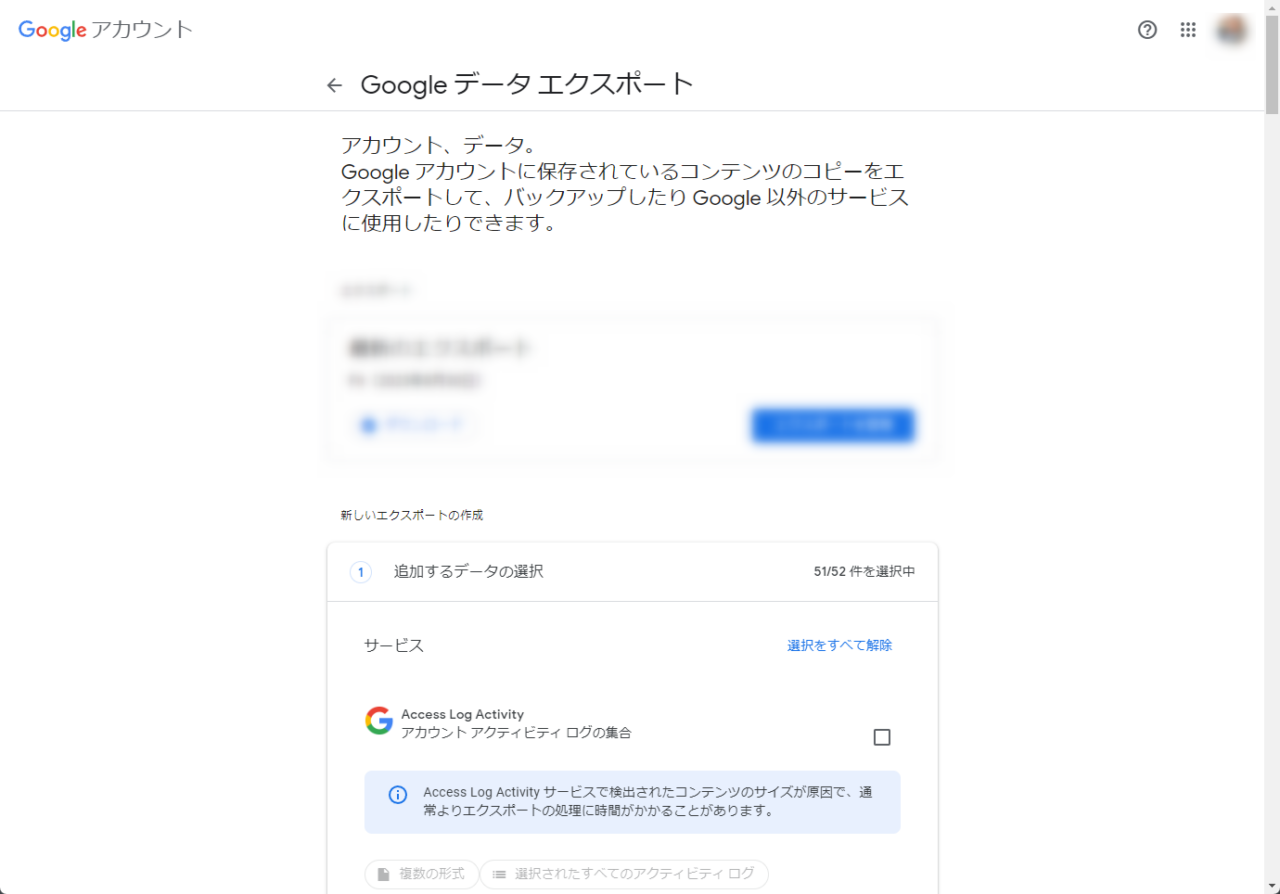
Google データ エクスポートページからダウンロードができます
Googleの全サービスに関するデータをダウンロード出来るページでもあります。そのため、私たちが見ても「???」というデータ形式のものが多く、正直意味不明「生ログ」「生データ」と言われる状態が多いみたいです。
ダウンロードは重たいファイルのやり取りになりますので、スマートフォンではなく。
パソコンを使う事を推奨します
ダウンロードします
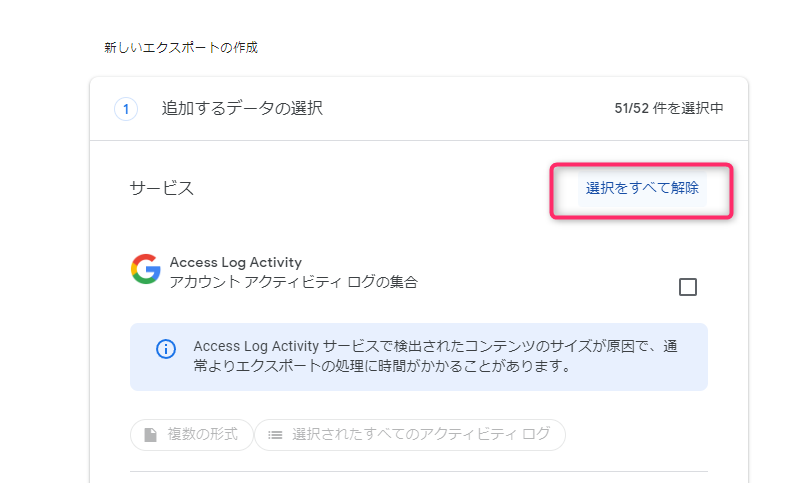
Google データ エクスポートの操作のポイントは、ダウンロードページを開くといくつかのデータにすでにCheckが入っていますので、一旦「選択をすべて解除」をします。
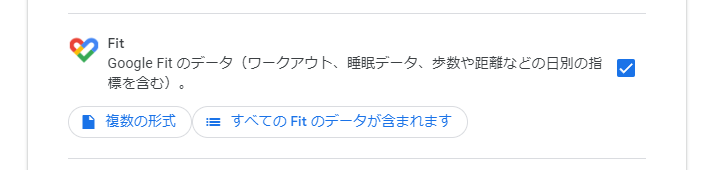
GoogleFITをダウンロードしますので、GoogleFITのみをCheckします。
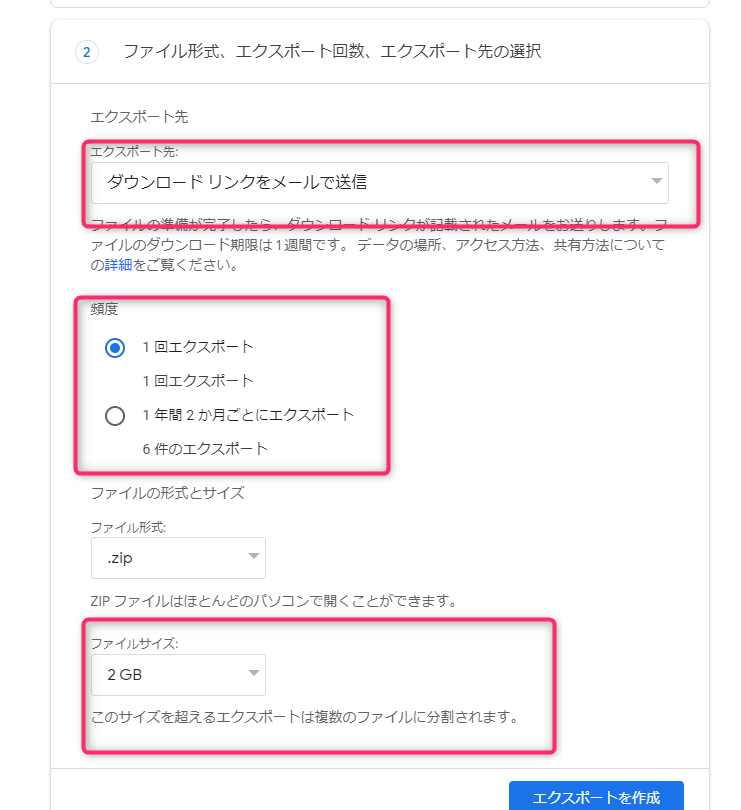
次に、そのデータのダウンロード方式を選択します。
そして、実行する形です。
私の場合は、1時間もかからずメールに通知がありました。
ダウンロードします
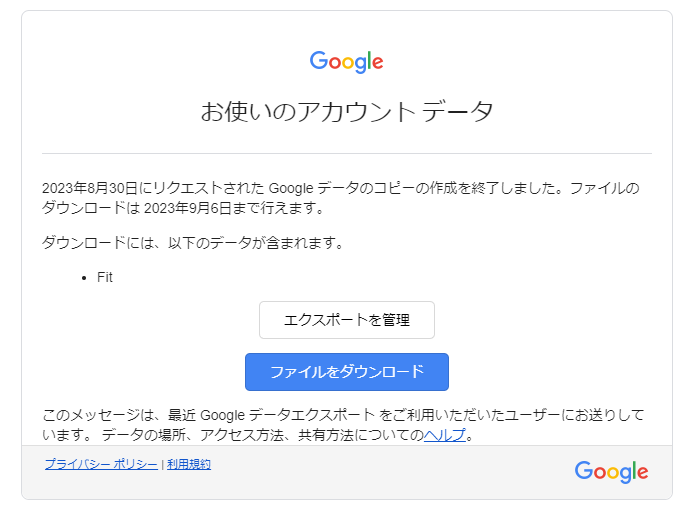
Googleのリンクからダウンロードページにアクセスし、ダウンロードを開始します。
ダウンロードをすると、以下のようなJosn形式のファイルが多いのですが、アクティビティばかりがダウンロードできています。
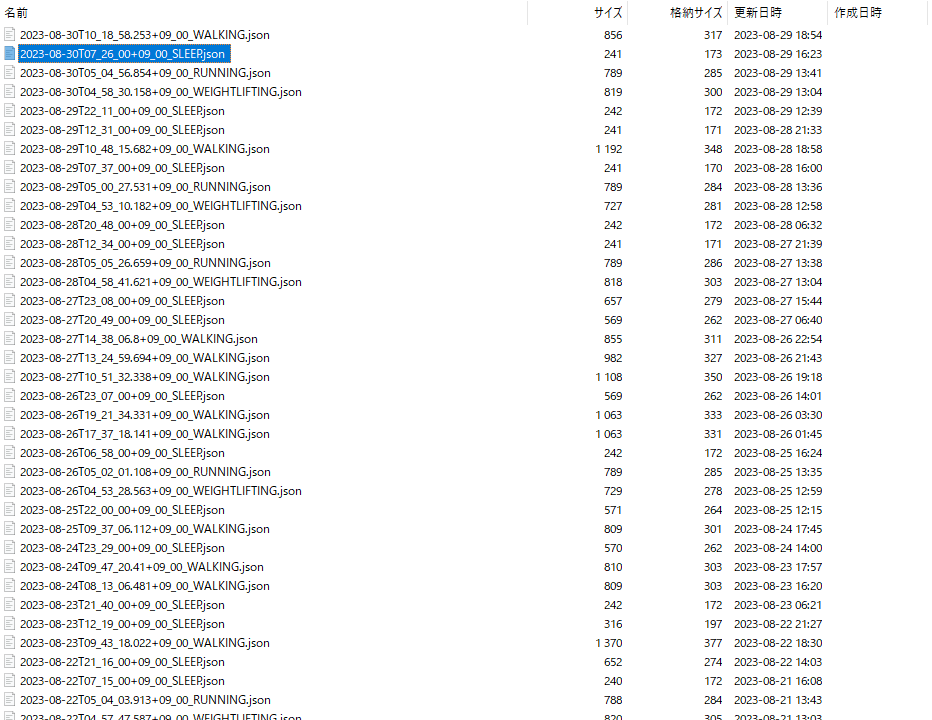
何も考えず全データのダウンロードをすると、体重情報が無いのです
何かのバグなのか、わかりませんが、体重計のデータが無いことがわかりました。
体重計のデータをダウンロードする
Googleデータのダウンロードにて「すべてのデータ」のみを選択します。
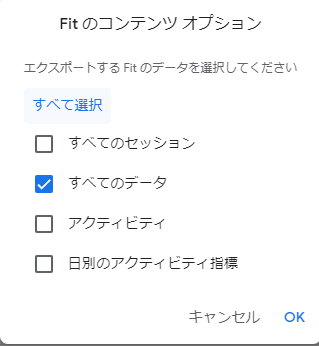
そして、先程と同じくダウンロードをする事で、ダウンロードすることができました。
何故か全データにCheckが入っている時より、ファイル容量が多かったです。
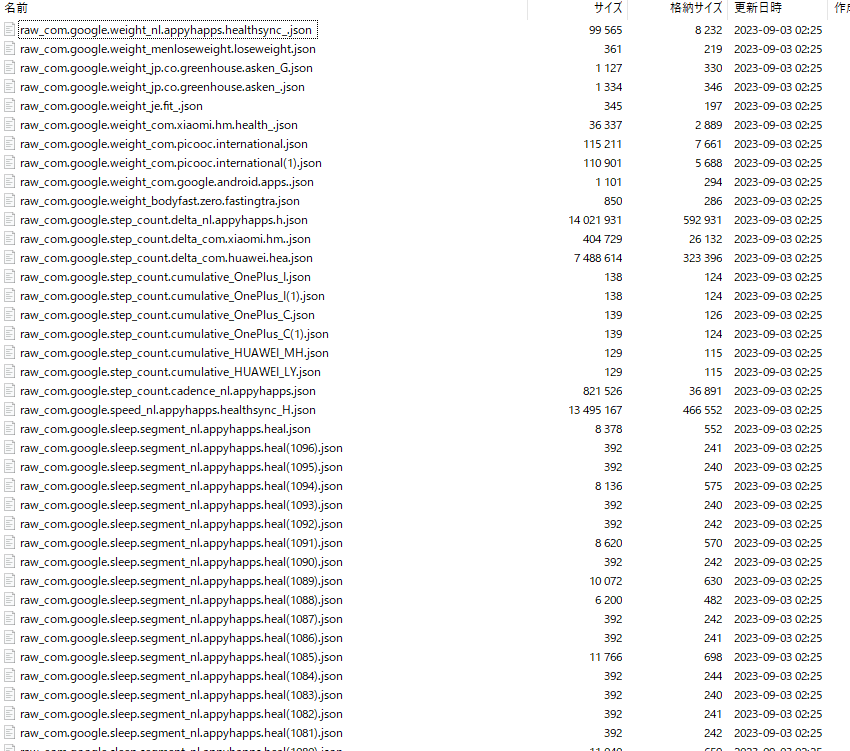
結局CSVファイル形式ではなかったのですが、json形式にて、日々の体重計のデータが入っている事を知りました。
CSVファイルによるまとまったファイルはなかったのです。
素人には何もできないデータ
結局ChatGPTに分析をしてもらいました。
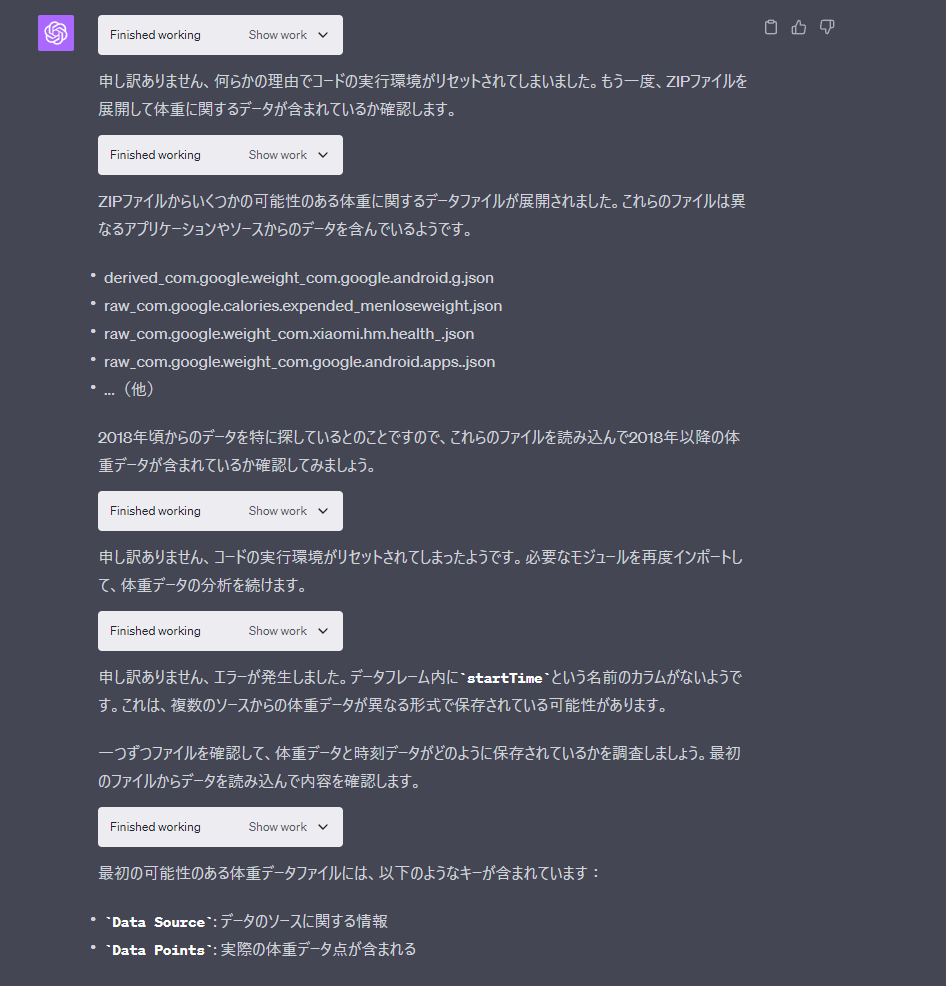
ZIPファイルごと全データを放り投げてみた所、解析が始まり見事体重計のデータを見つけてくれました。
スタート時点の体重ではなく、1ヶ月前の体重データを比べた増減をしてもらった結果
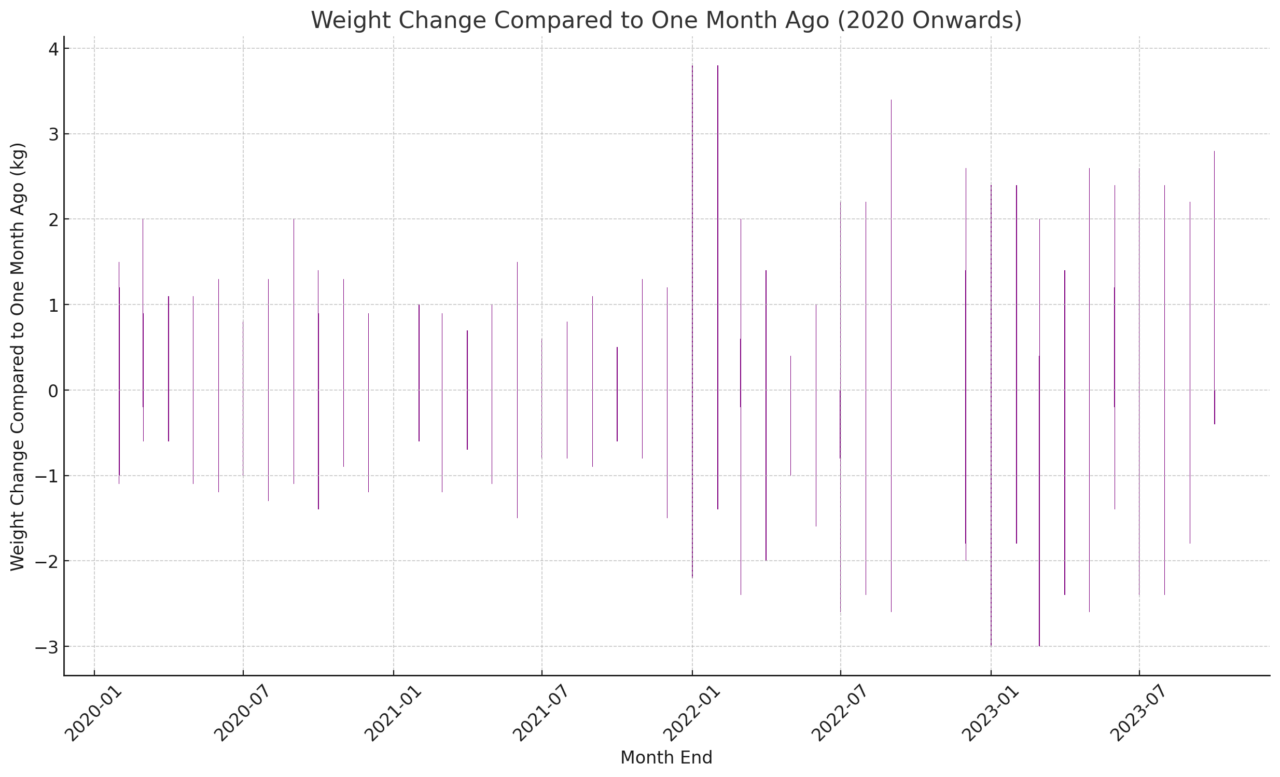
- 春(Spring): 体重が比較的低い。
- 夏(Summer): 体重がさらに低くなる傾向があります。
- 秋(Autumn): 体重が少し上昇します。
- 冬(Winter): 体重が最も高い傾向があります。
季節ごとに太りやすい結果があからまさになるのでした。
これからは美味しい食べ物の季節、秋です。気をつけましょうね!
Anker Eufy (ユーフィ) Smart Scale P2 Pro(体重体組成計)【アプリ対応/Fitbit連携/体脂肪率/BMI/心拍数/…

